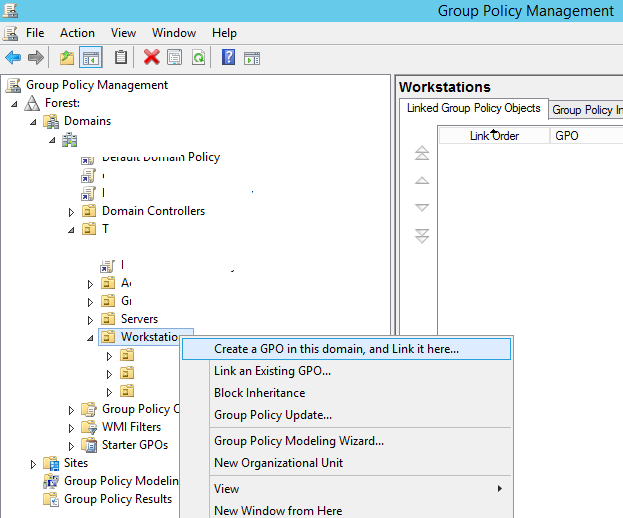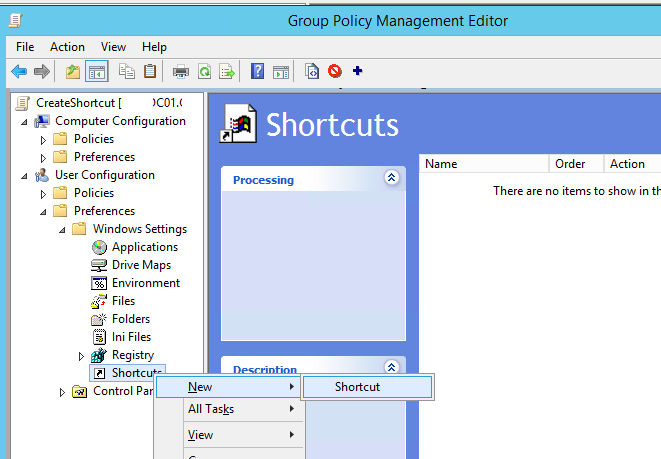- Создать ярлык на рабочих столах пользователей с помощью групповых политик
- Как сделать ярлык на рабочем столе, доступной для всех пользователей в Windows 10
- 5 ответов
- Ярлыки и папки общего рабочего стола
- Ответы (7)
- Один рабочий стол на нескольких пользователей?
- Как сделать ярлык на рабочем столе доступным для всех пользователей в Windows 10
Создать ярлык на рабочих столах пользователей с помощью групповых политик
С помощью групповых политик вы можете создать ярлык на определенное приложение на рабочем столе всех (или только определенных) пользователей домена. GPO позволяют вам создать ярлык как на локально-установленное приложение, URL адрес, исполняемый файл в сетевой папке или на контроллере домена в NetLogon.
В этом примере мы покажем, как создать несколько ярлыков на рабочем столе пользователя с помощью предпочтений групповых политик (Group Policy Preferences — доступны начиная с Windows Server 2008R2). Аналогичным образом вы можете создать ярлыки в меню Пуск Windows 10 или панели быстрого доступа.
- Откройте консоль управления Group Policy Management Console (gpmc.msc), щелкните ПКМ по контейнеру AD, к которому нужно применить политику создания ярлыка и создайте новую политику (объект GPO) с именем CreateShortcut;
- Щелкните ПКМ по созданной политике и выберите “Edit”;
- Перейдите в раздел предпочтений групповых политик (Group Policy Preferences) UserConfiguration –>Preferences ->Windows Settings ->Shortcuts. Щелкните по пункту и выберите New -> Shortcut;
- Создайте новый ярлык со следующими настройками:
Action: Update
Name: TCPViewShortcut (имя ярлыка)Target Type: File System Object (здесь также можно выбрать URL адрес или объект Shell)Location: Desktop
Target Path: C:\Install\TCPView\Tcpview.exe (путь к файлу, на который нужно создать ярлык)
Icon file path: C:\Install\TCPView\Tcpview.exe (путь к иконке ярлыка) 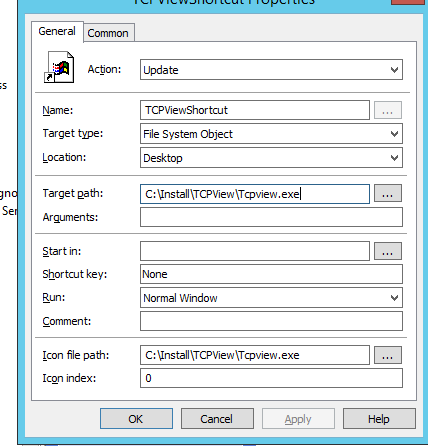
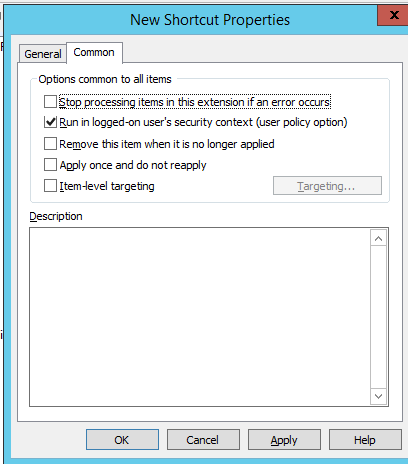
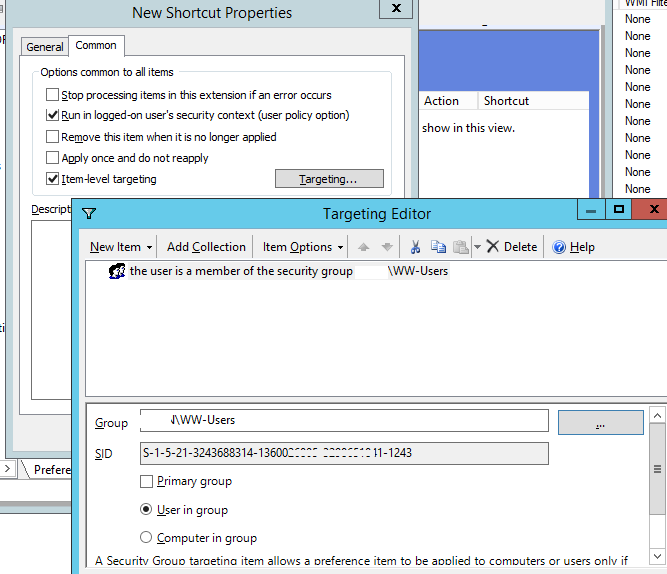
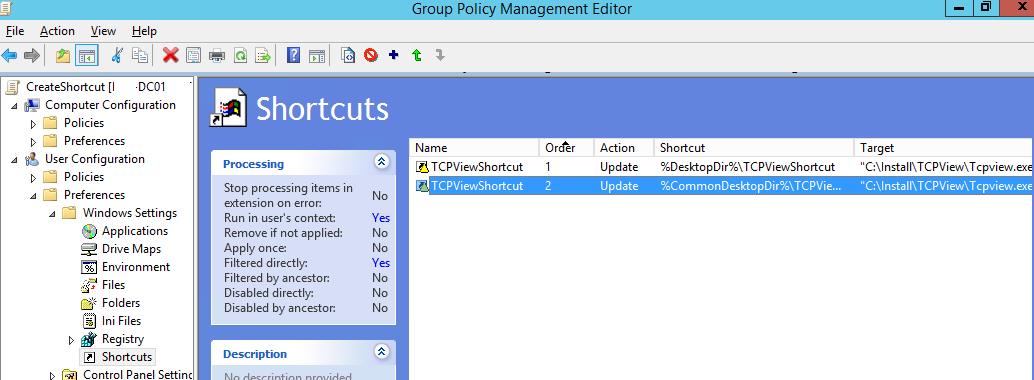
В одной политике вы можете добавить несколько правил для создания ярлыков приложений для разных групп пользователей, компьютеров или OU (можно настроить различные критерии применения политики ярлыка с помощью GPP Item Level Targeting).
Добавим на рабочий стол всех пользователи ярлык LogOff, позволяющий быстро завершить сессию.
Создайте новый элемент политики с параметрами:
Как сделать ярлык на рабочем столе, доступной для всех пользователей в Windows 10
I windows 7 вы создаете ярлык в C:UsersAll Usersdesktop
эта папка недоступна.
Так где я должен положить его в windows 10?
5 ответов
в Windows 10 войдите как администратор (Local Admin).
перейти к панели управления > Параметры Проводника > нажмите на вкладку Вид > в разделе Дополнительные параметры: поиск скрытых файлов и папок > выберите «Показать скрытые файлы, папки и диски» и нажмите кнопку «ОК».
перейти на диск C (C:) > пользователи > общий > общий рабочий стол
папка «public desktop» обычно является скрытой папкой.
теперь вы можете поместить ярлыки в: C:\Users\Public\Desktop
еще один простой способ, вместо того, чтобы делать все эти сумасшедшие (хотя и простые) вещи с командной строкой, просто перетащите из другого общественного столе, и он будет автоматически запрашивать учетные данные администратора. Не надо запускать в командной окна и команды.
эту папку можно только если поднять в Windows 10 — я не знаю, как поднять «исследователь.exe», но вы можете скопировать ярлык с помощью pwoershell или dos » Запуск от имени администратора. пример:
или при использовании командной строки администратора DOS: C:\Users\conradb\Desktop\photies C:\WINDOWS\system32>копировать ярлык.ЛНК’ c:\Users\Public\Desktop c:\Users\Public\Desktop
Я не знаю, изменилось ли что-то с момента предыдущего поста, но.
Я только что проверил свой Windows 10 x64 Home (который я только что сделал чистую установку пару часов назад) и из командной строки с повышенными привилегиями («Запуск от имени администратора»), смог скопировать ссылку ярлыка из
«пользователи c:\Users\All рабочий стол\\»
и он появился на моем рабочем столе! Но, как ни странно, я не могу просмотреть каталог перечисление, или сделайте любой другой тип функции (как удаление) в «C:\Users\All каталог «пользователи».
просто подумал, что поделюсь этим, на случай, если за этим стоит какая-то другая причина/цель.
Ярлыки и папки общего рабочего стола
Всем привет. Почему некоторые программы и сама windows 10 не видят папки и ярлыки общего рабочего стола C:\Users\Public\Desktop
Например у меня есть папка «тест», которая находится в C:\Users\Public\Desktop и на рабочем столе ее видно, но тот же гугл хром ее не видит, или если на каком то файле на рабочем столе нажать открыть с помощью , то тоже данной папки не видно. Тоже самое относиться и к ярлыкам
Ответы (7)
На первых двух картинках открыта библиотека Рабочий стол. На третьей картинке папка Общий рабочий стол. На вашем рабочем столе всегда будут отображаться папки из общего рабочего стола. Но по факту, этих файлов\папок на вашем рабочем столе нет.
Был ли этот ответ полезным?
К сожалению, это не помогло.
Отлично! Благодарим за отзыв.
Насколько Вы удовлетворены этим ответом?
Благодарим за отзыв, он поможет улучшить наш сайт.
Насколько Вы удовлетворены этим ответом?
Благодарим за отзыв.
2 польз. нашли этот ответ полезным
Был ли этот ответ полезным?
К сожалению, это не помогло.
Отлично! Благодарим за отзыв.
Насколько Вы удовлетворены этим ответом?
Благодарим за отзыв, он поможет улучшить наш сайт.
Насколько Вы удовлетворены этим ответом?
Благодарим за отзыв.
Был ли этот ответ полезным?
К сожалению, это не помогло.
Отлично! Благодарим за отзыв.
Насколько Вы удовлетворены этим ответом?
Благодарим за отзыв, он поможет улучшить наш сайт.
Насколько Вы удовлетворены этим ответом?
Благодарим за отзыв.
1 пользователь нашел этот ответ полезным
Был ли этот ответ полезным?
К сожалению, это не помогло.
Отлично! Благодарим за отзыв.
Насколько Вы удовлетворены этим ответом?
Благодарим за отзыв, он поможет улучшить наш сайт.
Насколько Вы удовлетворены этим ответом?
Благодарим за отзыв.
Так и не смогли понять, в чем у Вас проблема. В одном случае — Вы показываете скриншот файлов с Рабочего стола вашего аккаунта. В другом случае — рабочий стол общего пользователя. Соответственно там не может быть одинаковых файлов.
То что какое-либо приложение не отображает все файлы рабочего стола — это вопрос к конкретному приложению и к разработчикам. Иногда при сохранении определенного формата файла приложение «скрывает» файлы других форматов, чтобы облегчить обзор. И это норма.
Если будут еще вопросы — обращайтесь.
С наилучшими пожеланиями,
Георгий.
1 пользователь нашел этот ответ полезным
Был ли этот ответ полезным?
К сожалению, это не помогло.
Отлично! Благодарим за отзыв.
Насколько Вы удовлетворены этим ответом?
Благодарим за отзыв, он поможет улучшить наш сайт.
Один рабочий стол на нескольких пользователей?
Здравствуйте! У меня Windows 10 Home. К огромному своему удивлению обнаружил, что после того, как была создана ещё одна учётная запись, то половина ярлыков переносятся в недавно созданную. При этом, если я хочу удалить ярлыки из этой учётной записи, то требуется пароль от моей основной учётной записи и, когда удаление происходит, то ярлык удаляется и с рабочего стола основной учётной записи так же.
Скажите, пожалуйста, это нормально? Или, возможно, я что-то делаю не так?
Такое поведение является нормальным.
Рабочий стол в Windows имеет два расположения.
«C:\Users\Public\Desktop» — расположение для всех пользователей.
«C:\Users\ \Desktop» — расположение для каждого отдельного пользователя.
Если при установке программы её ярлык был помещен в папку «C:\Users\Public\Desktop» (русское название «C:\Пользователи\Общие\Общий рабочий стол»), то этот ярлык будет отображаться на рабочих столах всех пользователей. Для того, чтобы такой ярлык отображался только на рабочем столе отдельного пользователя, вы можете переместить его из папки «Общий рабочий стол» («C:\Users\Public\Desktop») стол в персональную папку «Рабочий стол» («C:\Users\ \Desktop»). Для перемещения ярлыка из папки «Общий рабочий» или удаления необходимы права администратора. В Проводнике папка «C:\Пользователи\Общие\Общий рабочий стол» скрытая. Для ее отображения нужно в меню Проводника «Вид» поставить отметку «Скрытые элементы».
По всей видимости войдя в новую учетную запись вы удаляете ярлык находящийся в папке «C:\Users\Public\Desktop», который на самом деле один, и именно поэтому он также исчезает и с рабочего стола, относящегося к основной учетной записи.
19 польз. нашли этот ответ полезным
Был ли этот ответ полезным?
К сожалению, это не помогло.
Отлично! Благодарим за отзыв.
Насколько Вы удовлетворены этим ответом?
Благодарим за отзыв, он поможет улучшить наш сайт.
Как сделать ярлык на рабочем столе доступным для всех пользователей в Windows 10
Я Windows 7 вы создаете ярлык в C:\Users\All Users\desktop
Ну, эта папка не доступна.
Так, где я должен поместить это в Windows 10?
В Windows 10 войдите как администратор (локальный администратор).
Перейдите в Панель управления> Параметры обозревателя файлов> щелкните вкладку «Вид»> в разделе «Дополнительные параметры»: найдите скрытые файлы и папки> выберите «Показать скрытые файлы, папки и диски» и нажмите «ОК».
Перейдите на диск C (C :)> Пользователи> Public> Public Desktop.
Папка «общего рабочего стола» обычно является скрытой папкой.
Теперь вы можете поместить свои ярлыки в: C: \ Users \ Public \ Desktop
Поместите его в эту папку (как показано ниже, с символами%):
например, используя эту команду:
Это должно быть более надежным в случае изменения местоположения пользователей .
Бонус : другие способы открыть публичный рабочий стол в Explorer:
- Вы можете вставить % public% \ Desktop в адресную строку Explorer
- или нажмите Win + R и введите % public% \ Desktop
Другой простой способ вместо того, чтобы делать все эти сумасшедшие (хотя и простые) вещи с командной строкой, просто перетаскивать их из общедоступного рабочего стола в другое место, и он автоматически запрашивает учетные данные администратора. Нет необходимости запускать окно команд с повышенными правами и использовать команды .
Эта папка доступна только в том случае, если вы повысите уровень в Windows 10 — я не уверен, как повысить уровень «explorer.exe», но вы можете скопировать ярлык, используя pwoershell или dos «Запуск от имени администратора». Пример:
или если вы используете приглашение администратора DOS: C: \ WINDOWS \ system32> скопируйте ‘C: \ Users \ conradb \ Desktop \ photies — Shortcut.lnk’ c: \ Users \ Public \ Desktop c: \ Users \ Public \ Desktop
Я не знаю, изменились ли вещи со времени предыдущего поста, но .
Я только что проверил мой Windows 10 x64 Home (который я только что выполнил чистую установку пару часов назад) и из командной строки с повышенными правами («от имени администратора») смог скопировать ссылку с ярлыка из
«C: \ Users \ Admin \ загрузки \»
«c: \ Users \ All users \ desktop \»
и он появился на моем рабочем столе! Но, как ни странно, я не могу просмотреть список каталогов или выполнить какой-либо другой тип функции (например, удалить) в каталоге «C: \ Users \ All users».
Просто подумал, что поделюсь этим на случай, если за этим стоит какая-то другая причина / цель.